- Bölüm 1. Bir iPad'i Fabrika Ayarlarına Sıfırlamanın Nedenleri
- Bölüm 2. Ayarlar'da iPad'i Fabrika Ayarlarına Sıfırlama
- Bölüm 3. iTunes veya Finder aracılığıyla iPad'i Fabrika Ayarlarına Sıfırlama
- Bölüm 4. iPad'i iCloud aracılığıyla Fabrika Ayarlarına Sıfırlama
- Bölüm 5. FoneLab iOS Kilit Açıcı ile Parolasız iPad'i Fabrika Ayarlarına Sıfırlama
- Bölüm 6. Bonus İpucu - iPad Sıfırlamasından Sonra En İyi Veri Kurtarma Aracı
- Bölüm 7. iPad'i Fabrika Ayarlarına Sıfırlama hakkında SSS
Apple kimliğinin kilidini açın, ekran şifresini kaldırın, ekran zamanını atlayın.
- Apple kimliğinin kilidini aç
- İCloud Etkinleştirme Kilidi'ni atla
- Doulci iCloud Kilit Açma Aracı
- Fabrika kilidini iphone
- İPhone Parolasını Atla
- İPhone Parolasını Sıfırla
- Apple kimliğinin kilidini aç
- İPhone 8 / 8Plus'ın kilidini açın
- iCloud Kilidini Kaldırma
- iCloud Deluxe'ün Kilidini Açın
- iPhone Kilit Ekranı
- İPad'in kilidini aç
- İPhone SE'nin kilidini açın
- Tmobile iPhone'un kilidini açın
- Apple Kimliği Parolasını Kaldır
İPad'in Kolayca Fabrika Ayarlarına Sıfırlanması Konusunda Öne Çıkan Kılavuz
 Tarafından güncellendi Boey Wong / 29 Mart 2024 09:15
Tarafından güncellendi Boey Wong / 29 Mart 2024 09:15İPad'imi fabrika ayarlarına nasıl sıfırlarım? İyi günler! iPad'imle ilgili endişelerim var ve umarım birisi bana yardım edebilir. Yakın zamanda cihazı tamir ettirdim ve teknisyenler anlayamadığım birçok şey yaptılar. Bu nedenle iPad'imin güvende olduğundan emin olmak için onu fabrika ayarlarına döndürmek istiyorum. Birisi lütfen bunu yapmama yardım edebilir mi? Bu bana huzur verirdi.
Çeşitli nedenlerden dolayı iPad'de veya diğer cihazlarda fabrika ayarlarına sıfırlama işlemi gerçekleştirilir. Ancak kişisel amaçlar için olsun veya olmasın, cihazınıza fayda sağlayacağı kesindir. Bu nedenle, iPad'i fabrika ayarlarına ne zaman sıfırlayacağınızı öğrenmek için bu makalenin aşağıdaki bölümlerine göz atmanızı öneririz. Bundan sonra, sıfırlama yöntemlerini gerçekleştirme yönergeleri her stratejinin bilgileriyle birlikte takip edilecektir, ancak hepsi bu değildir. Bu gönderi aynı zamanda iPad'inizi ve içeriğini güvende tutmak için avantaj olarak kullanabileceğiniz bonus araçları da tanıtacaktır.
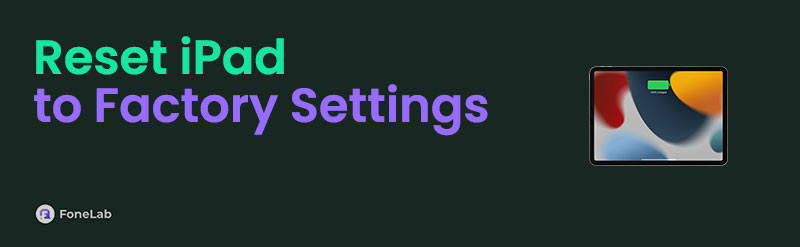

Rehber Listesi
- Bölüm 1. Bir iPad'i Fabrika Ayarlarına Sıfırlamanın Nedenleri
- Bölüm 2. Ayarlar'da iPad'i Fabrika Ayarlarına Sıfırlama
- Bölüm 3. iTunes veya Finder aracılığıyla iPad'i Fabrika Ayarlarına Sıfırlama
- Bölüm 4. iPad'i iCloud aracılığıyla Fabrika Ayarlarına Sıfırlama
- Bölüm 5. FoneLab iOS Kilit Açıcı ile Parolasız iPad'i Fabrika Ayarlarına Sıfırlama
- Bölüm 6. Bonus İpucu - iPad Sıfırlamasından Sonra En İyi Veri Kurtarma Aracı
- Bölüm 7. iPad'i Fabrika Ayarlarına Sıfırlama hakkında SSS
Bölüm 1. Bir iPad'i Fabrika Ayarlarına Sıfırlamanın Nedenleri
İPad'in fabrika ayarlarına sıfırlanmasının en tipik nedeni sorun gidermedir. İPad'iniz çökme, gecikme, bağlantı sorunları, virüsler, kötü amaçlı yazılımlar, sistem sorunları veya diğer cihaz arızalarıyla karşı karşıya kalırsa, cihazı fabrika ayarlarına sıfırlamak gerçekleştirebileceğiniz en etkili çözümler arasındadır. Bu nedenle, işlem cihaz verilerinin silinmesini gerektirse bile birçok iPad kullanıcısı buna güveniyor.
Bunun yanı sıra, fabrika ayarlarına sıfırlama yaparken iPad'i satmak veya başkasına vermek de yaygın bir amaçtır. Elbette cihazınızın bir sonraki sahibinin özel verilerinizi görmesini veya bunlara erişmesini istemezsiniz. Bu yüzden iPad'in tüm içeriğini silip fabrika ayarlarına döndürmek gerekiyor. Yalnızca verilerinizi korumaz. Ayrıca bir sonraki sahibinin daha iyi keyif almasını sağlar.
Bir iPad'i fabrika ayarlarına sıfırlamanın bir başka olası nedeni de depolama alanında yer açmak ve performansını optimize etmektir. Artık kullanmadığınız gereksiz dosyalar da dahil olmak üzere neredeyse hiçbir şeyi silmediğiniz için cihazda zaten çok fazla veri biriktirmiş olabilirsiniz. Bu durumda, özellikle iPad'iniz yavaş çalışıyorsa fabrika ayarlarına sıfırlama faydalı olacaktır.
Bir iPad'i fabrika ayarlarına sıfırlamanın tüm nedenleri bunlar değildir. Hâlâ belirtilmeyen başka amaçlarınız olabilir, ancak ne olursa olsun aşağıdaki çözümler size yardımcı olacaktır.
Bölüm 2. Ayarlar'da iPad'i Fabrika Ayarlarına Sıfırlama
Varsayılan fabrika ayarlarına sıfırlama prosedürü Ayarlar uygulamasında yapılır. İlk kez sıfırlama yapıyor olsanız da olmasanız da, resmi ve en kolay yöntem olduğundan denemeniz gereken ilk işlem budur. Bu nedenle, diğer işlemler yerine bu işlemlere giderseniz birkaç dakika içinde bitirmeyi bekleyebilirsiniz. Ancak her ne kadar kullanışlı görünse de sınırlamalarına ve koşullarına dikkat etmelisiniz. Örneğin, cihazınızın şifresini gerektirir, aksi takdirde sıfırlama işlemini yapamazsınız.
Ayarlar'da bir iPad'in fabrika ayarlarına nasıl sıfırlanacağını öğrenmek için aşağıdaki zorlu adımlara uyun:
1. AdımSergilemek Ayarlar görmek için iPad ekranınızdaki arayüz genel seçenek. Daha sonra seçmek için tıklayın iPad'i Aktarın veya Sıfırlayın ekranın alt kısmındaki sekmeye tıklayın.
2. AdımArdından, Reset sekme ve dokunun Tüm İçeriği ve Ayarları Sil aşağıdaki arayüzde. Cihaz ayrıca iPad'inizi varsayılan ayarlarına sıfırlamadan önce sizden cihaz şifresini girmenizi isteyebilir.
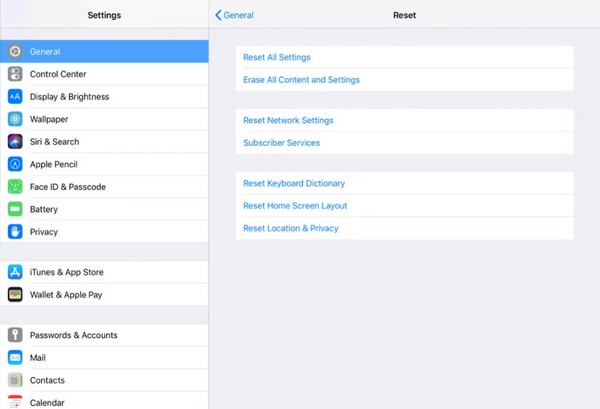
Parolanızı sıfırlamak için iPad'de fabrika ayarlarına sıfırlama yapmayı planlıyorsanız lütfen Bölüm 5'e geçin. Daha etkili ve garantilidir.
Bölüm 3. iTunes veya Finder aracılığıyla iPad'i Fabrika Ayarlarına Sıfırlama
Bilgisayarınızdaki Finder veya iTunes programı da fabrika ayarlarına sıfırlama için harika bir platformdur. Farkında değilseniz, bunlar yalnızca Apple cihazlarınızdaki verileri işleyen basit dosya yöneticileri değildir. Ayrıca iPad, iPhone veya iPod Touch'ınızı fabrika ayarlarına sıfırlama gibi farklı yöntemlerle de yönetebilirler. İşlem Finder veya iTunes programının arayüzünde rahatlıkla yapılabilir ve sıfırlamanın başarılı bir şekilde tamamlanması için yalnızca Apple ID şifreniz gerekir.
iPad'in iTunes veya Finder aracılığıyla fabrika ayarlarına nasıl sıfırlanacağını belirlemek için aşağıdaki kullanıcı odaklı sürece uyun:
1. AdımHangisi mevcutsa masaüstünüzdeki iTunes veya Finder programını açın. Ardından iPad'inizin bilgisayara bağlanması için bir yıldırım kablosu kullanarak programın cihazınızı tanımasını sağlayın. Daha sonra cihazın adı veya sembolü arayüzünde yer alacaktır.
2. AdımAşağıdaki ekranda iPad bilgilerinizi görmek için isme veya sembole tıklayın. iTunes kullanıyorsanız şu adrese gidin: Özet bölümüne tıklayın, ancak genel Finder'daysanız sekmeyi tıklayın. Son olarak tıklayın iPad Restore Fabrika ayarlarına sıfırlamak için üst alanda.
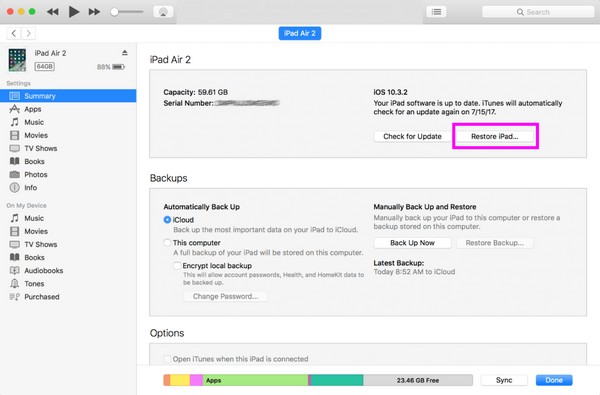
Not: Finder, bilgisayarda yerleşik olduğundan yalnızca yeni macOS sürümlerinde bulunabilir. Bu nedenle, Windows veya daha önceki bir macOS bilgisayarı kullanıyorsanız bunun yerine iTunes'u kullanın.
Bölüm 4. iPad'i iCloud aracılığıyla Fabrika Ayarlarına Sıfırlama
Bulut depolama alanı olmasının yanı sıra iCloud, iPad'inizde veya diğer Apple cihazınızda birçok işlevi yerine getirmenize olanak tanıyan esnek özellikleriyle de bilinir. Bir cihazın yerini bulmaya yönelik bir özellik olarak biliyor olabileceğiniz Bul'u içerir. Ancak bazı kullanıcılar bununla cihazınızı silebileceğinizi veya fabrika ayarlarına sıfırlayabileceğinizi de bilmiyor. Bu iCloud özelliği, tüm iPad içeriğinizi silen ve varsayılan ayarlarına sıfırlayan bir Silme seçeneği sunarak onu kullanışlı bir sıfırlama stratejisi haline getirir.
İPad'imi iCloud aracılığıyla fabrika ayarlarına nasıl sıfırlayacağımı öğrenmek için aşağıdaki uygun talimatları izleyin:
1. AdımTarayıcılarınızdan birinde iCloud'un resmi sitesini ziyaret edin ve hesabınızın oturum açma bilgilerini girin. Oturum açtıktan sonra hemen buluta gidin Benim Bul özellik ve tıklama Tüm Cihazlar iPad'inizi ve bağlı diğer Apple cihazlarınızı görüntülemek için.
2. AdımİPad cihazınızın adını gördüğünüzde, tıklayın; bilgileri bir sonraki sayfada gösterilecektir. Cihazı silmek veya sıfırlamak için silmek seçeneğini seçin ve istendiğinde hesabınızın şifresini girin. Daha sonra iPad'inizin içeriği ve ayarları silinecektir.
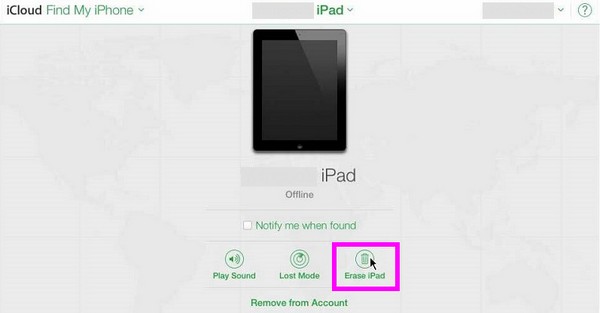
Bölüm 5. FoneLab iOS Kilit Açıcı ile Parolasız iPad'i Fabrika Ayarlarına Sıfırlama
Bazı kişilerin iPad'i fabrika ayarlarına sıfırlamasının nedeni iPad şifresini unuttum. Şifre sorunları nedeniyle cihazlarına erişmekte zorlananlar arasındaysanız, FoneLab iOS Kilit Açıcı programı mükemmel bir çözüm olacaktır. Bu araçla iPad'inizi şifreye gerek kalmadan başarıyla sıfırlayabilir veya varsayılan ayarlarına döndürebilirsiniz. Çoğu iPad ve iOS sürümüyle uyumludur, dolayısıyla programın aygıtınızı tanımasına izin vermek sorun olmayacaktır.
FoneLab iOS Unlocker, parolayı silmenize, Apple kimliğini kaldırmanıza ve zaman parolasını kolayca görüntülemenize yardımcı olur.
- İPhone, iPad ve iPod Touch için şifreyi silin.
- Apple Kimliğini veya parolasını unuttuysanız Apple Kimliğini kaldırın.
- Bypass Ekranı Veri kaybı olmadan zaman kısıtlama şifresi.
Ayrıca tüm Windows ve macOS bilgisayarlara serbestçe kurulabilmektedir. Ayrıca FoneLab iOSUnlocker yalnızca şifre olmadan sıfırlamak için değildir. Ayrıca iPad'inizdeki Apple Kimliği, Ekran Süresi, iTunes yedekleme parolası ve MDM dahil diğer kilitleri de yönetebilir.
iPad'imi parola olmadan fabrika ayarlarına nasıl sıfırlayacağıma ilişkin bir model olarak aşağıdaki güvenli yönergeleri öğrenin. FoneLab iOS Kilit Açıcı:
1. AdımTıklayarak resmi web sayfasından bir FoneLab iOS Kilidi Açıcı yükleyici dosyası edinin. Bedava indir sol bölgesinde. Dosya başarıyla indirildiğinde, dosyaya klasörlerinizden erişin, ardından kurulum otomatik olarak başlatılacaktır. Daha sonra programı başlatabilirsiniz.
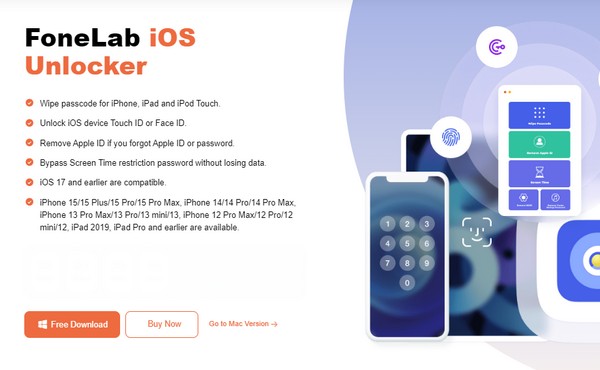
2. AdımAna arayüzde görünen özelliklerden Parolayı Sil özelliğini seçin ve Başlama sonraki düğmesine basın. Programın bilgilerini arayüzde göstermesi için iPad'inizi bir USB kablosu kullanarak da bağlamanız gerekir. Aşağıdaki Başlat düğmesiyle devam etmeden önce Cihaz Kategorisi, Tipi, Modeli vb. bilgilerin doğru olup olmadığını onaylayın.
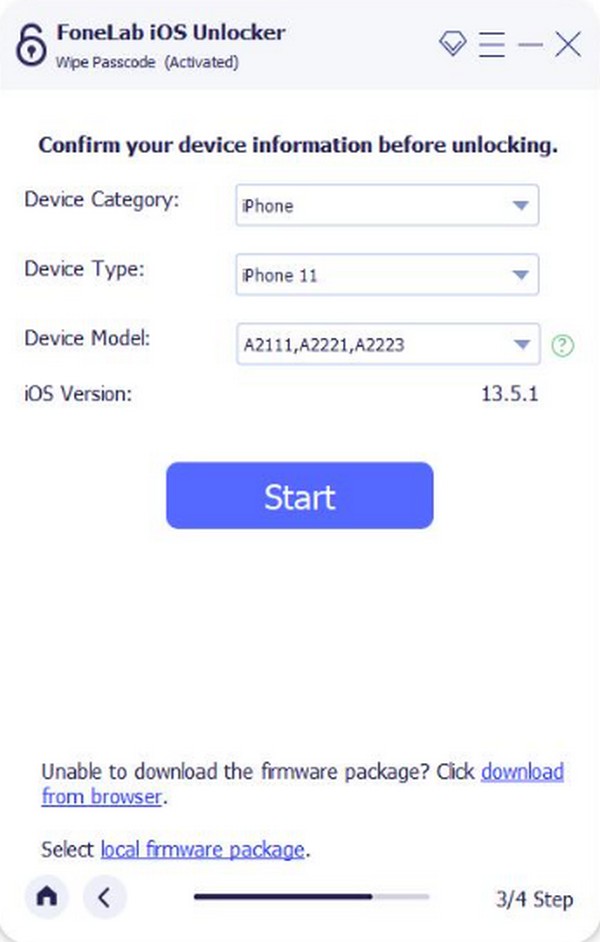
3. AdımŞimdi bir ürün yazılımı paketinin indirilmesini bekleyin ve ardından tuşuna basın. Kilidini açmak bir kez bitti. Aşağıdaki arayüzde şunu yazın: 0000 metin alanının içinde, ardından Kilidini açmak iPad'inizin kilidini açmayı ve fabrika ayarlarına sıfırlamayı onaylamak için sağdaki düğme.
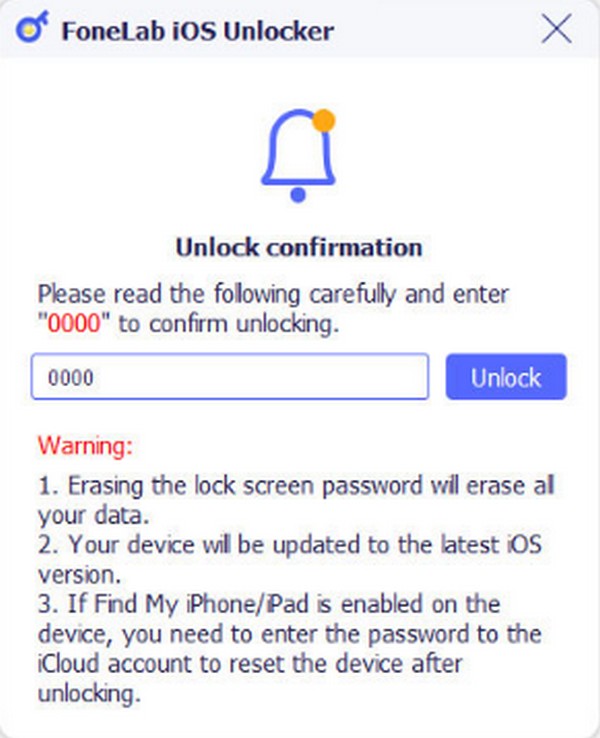
FoneLab iOS Unlocker, parolayı silmenize, Apple kimliğini kaldırmanıza ve zaman parolasını kolayca görüntülemenize yardımcı olur.
- İPhone, iPad ve iPod Touch için şifreyi silin.
- Apple Kimliğini veya parolasını unuttuysanız Apple Kimliğini kaldırın.
- Bypass Ekranı Veri kaybı olmadan zaman kısıtlama şifresi.
Bölüm 6. Bonus İpucu - iPad Sıfırlamasından Sonra En İyi Veri Kurtarma Aracı
İPad'i fabrika ayarlarına sıfırlamayı bitirdikten sonra, işlem sırasında silinen önemli dosyaları geri getirmeyi düşünün. FoneLab iPhone Veri Kurtarma. Bu program, cihaz verilerinizi silmek istemediyseniz yardımcı olur. Neredeyse tüm iPad içeriğinizi bir yedekleme dosyası olmadan kurtarabilir. Bu nedenle, yedek hazırlamanızı engelleyen ani sorunlar nedeniyle fabrika ayarlarına sıfırlama işlemi yaptıysanız endişelenmeyin. Bu araç ne olursa olsun verilerinizi geri yükleyebilir.
Bu arada, FoneLab iPhone Veri Kurtarma, adından da anlaşılacağı gibi yalnızca bir iPhone'daki dosyaları kurtarabiliyor gibi görünebilir, ancak durum böyle değil. Bu program çok sayıda iPad ve iPod Touch sürümünü destekler; fotoğrafları, sesleri, kişileri, videoları, hatırlatıcıları ve daha fazlasını kurtarır.
İOS için FoneLab ile fotoğraflar, kişiler, videolar, dosyalar, WhatsApp, Kik, Snapchat, WeChat ve iCloud veya iTunes yedeklemenizden veya cihazınızdan daha fazla veri içeren kaybolan / silinen iPhone verilerini kurtarırsınız.
- Fotoğrafları, videoları, kişileri, WhatsApp ve daha fazla veriyi kolayca kurtarın.
- Kurtarma işleminden önce verileri önizleyin.
- iPhone, iPad ve iPod touch mevcuttur.
Bir iPad'i fabrika ayarlarına sıfırladıktan sonra verileri geri yüklemek için aşağıdaki uygun kılavuzu bir model olarak tanıyın. FoneLab iPhone Veri Kurtarma:
1. AdımBilgisayarınızın tarayıcısı aracılığıyla FoneLab iPhone Veri Kurtarma'nın ana web sitesine gelin ve ardından doğrudan Bedava indir sayfanın solundaki düğme. Ancak önce seçmelisiniz Mac Sürümüne Git Bilgisayarınız macOS çalıştırıyorsa. Program dosyası indirildiğinde, veri kurtarma aracını masaüstünüze kurmak ve çalıştırmak için tıklayın.
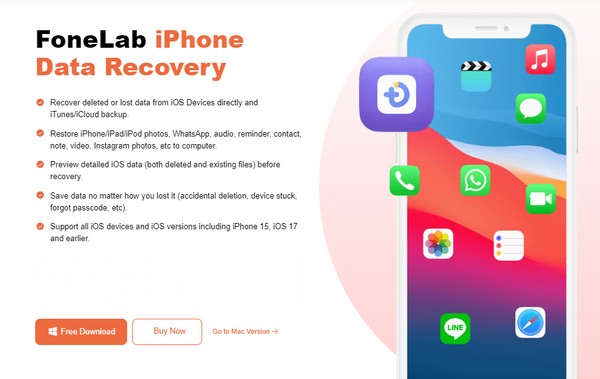
2. AdımArdından, işaretleyin iPhone Veri Kurtarma özelliği kullanın ve iPad'inizi bir yıldırım kablosuyla programa bağlayın. Ne zaman Taramayı Başlat düğmesi gösterilir, tıklayın ve cihazınızın içeriği birkaç saniye sonra sunulacaktır. Bu arada veri kategorileri sol sütunda olacaktır.
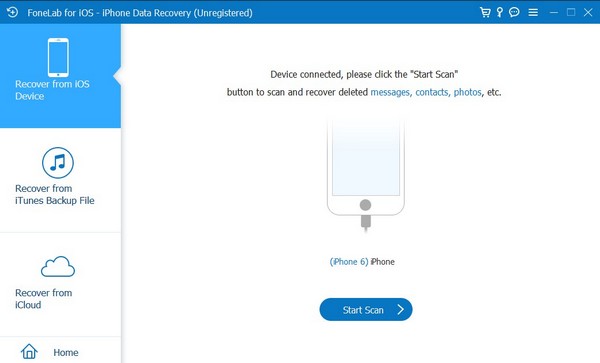
3. AdımSol taraftan kurtarmayı umduğunuz dosyanın veri türünü seçin. Ardından, o kategorideki dosyalar görüntülendikten sonra geri yüklemek istediğiniz verileri bulun ve kontrol edin. Bundan sonra, işaretleyin Kurtarmak Dosyaları iPad'inize geri döndürmek için sağ alttaki sekmeye tıklayın.
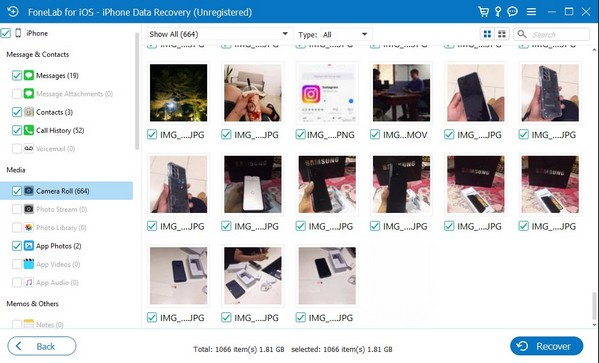
İOS için FoneLab ile fotoğraflar, kişiler, videolar, dosyalar, WhatsApp, Kik, Snapchat, WeChat ve iCloud veya iTunes yedeklemenizden veya cihazınızdan daha fazla veri içeren kaybolan / silinen iPhone verilerini kurtarırsınız.
- Fotoğrafları, videoları, kişileri, WhatsApp ve daha fazla veriyi kolayca kurtarın.
- Kurtarma işleminden önce verileri önizleyin.
- iPhone, iPad ve iPod touch mevcuttur.
Bölüm 7. iPad'i Fabrika Ayarlarına Sıfırlama hakkında SSS
İPad'i düğmelerle fabrika ayarlarına nasıl sıfırlarım?
Bilgisayarda Finder'ı veya iTunes'u başlatın ve iPad'inizi bir yıldırım kablosuyla bağlayın. Daha sonra, iPad Kurtarma moduna girin belirlenen tuşlara basarak. iPad'inizde Ana Sayfa düğmesi yoksa hızlıca basın. hacim Up ve Aşağı düğmelerine daha sonra uzun basın, ardından Uyku / uyanma anahtar. Bu arada tuşuna uzun basın Uyku / uyanma ve Power Kurtarma moduna girene kadar tuşlara basın. Bundan sonra seçin Restore Finder veya iTunes seçeneği gösterdiğinde.
Kilitli bir iPad'i bilgisayar olmadan fabrika ayarlarına sıfırlayabilir miyim?
Evet, bunu cep telefonunuzun tarayıcısındaki iCloud hesabınızın yardımıyla yapabilirsiniz. Ancak bunu yapmak için hala çok fazla güvenilir strateji yok. İCloud'un yanı sıra, kilitli bir iPad'de fabrika ayarlarına sıfırlama işlemini yalnızca aşağıdaki gibi bir bilgisayar programı kullanarak yapabilirsiniz: FoneLab iOS Kilit Açıcı.
Yukarıdaki adım adım stratejilerde uzmanlaştıktan sonra, gerektiğinde iPad'inizi fabrika ayarlarına sıfırlamanız daha hızlı olacaktır, özellikle de FoneLab iOS Kilit Açıcı Şifre sorunlarıyla karşılaşırsanız programı kullanın. Sonuçta birçok kişi yüksek başarı oranı nedeniyle ona güveniyor.
